您可以创建邮件任务,以发送邮件的方式来触达用户。支持创建阿里云邮件任务。
操作步骤:
选择工作空间>用户营销>触达营销>邮件营销。
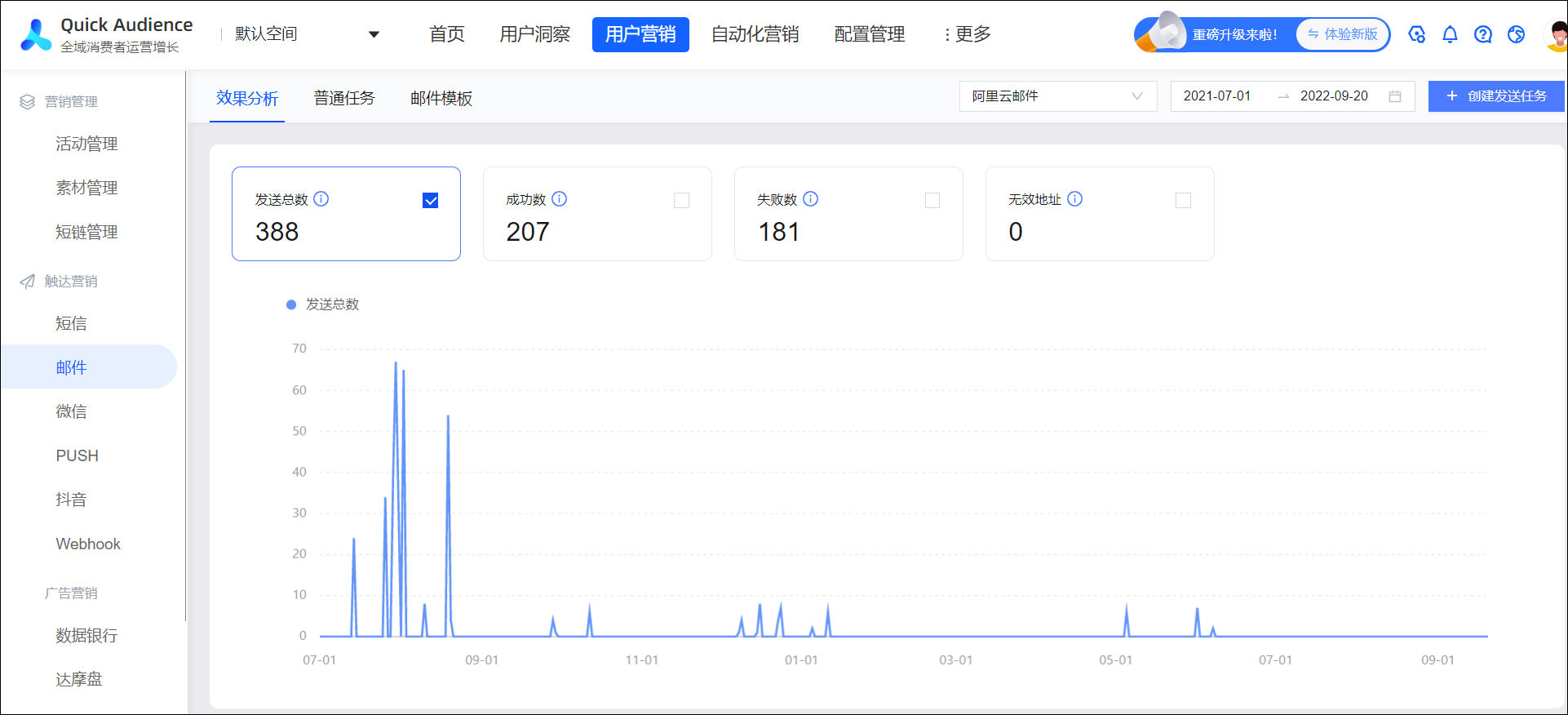
单击右上角创建发送任务,进入创建邮件任务页面,如下图所示。
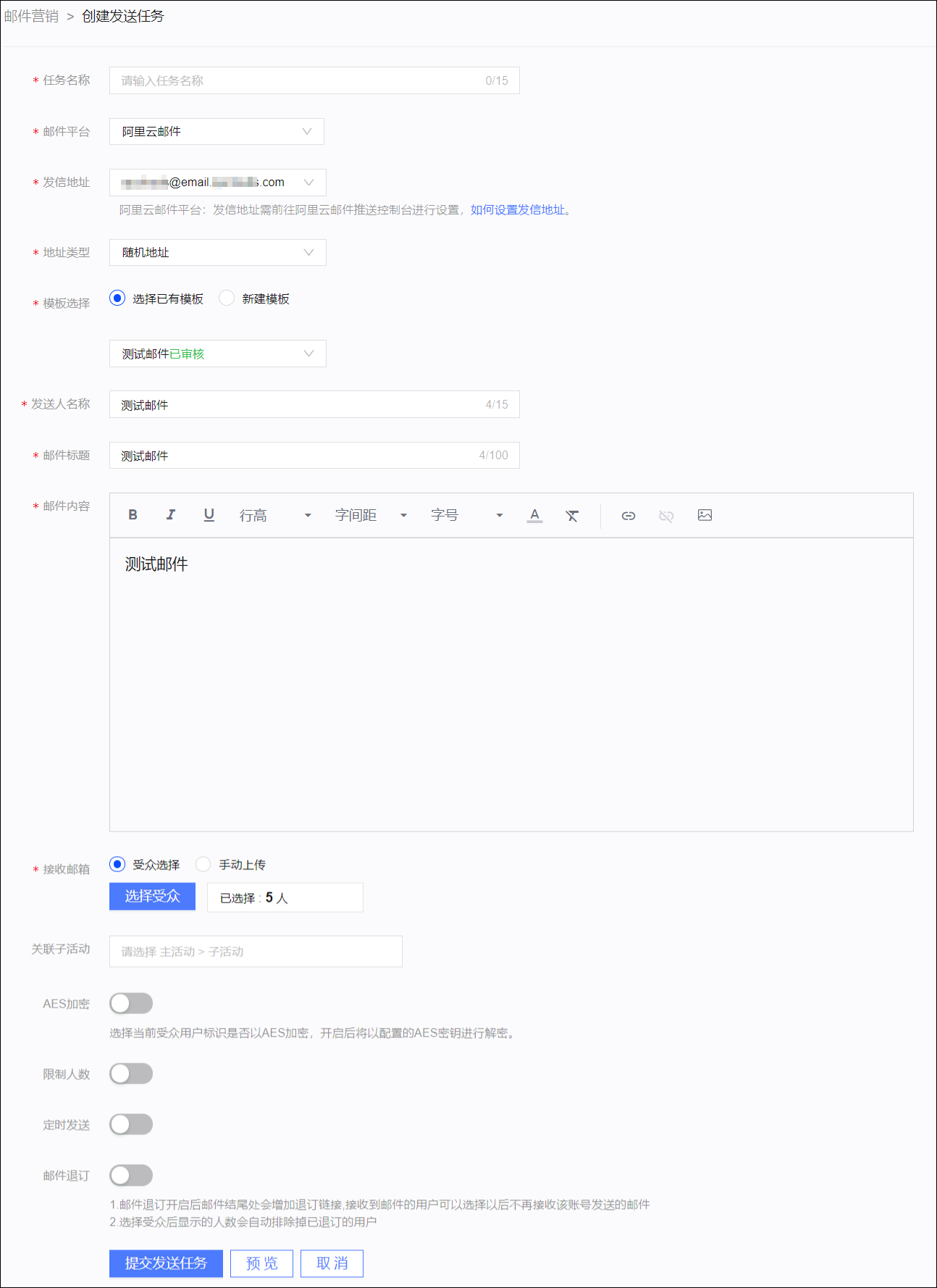
进行以下参数配置:
任务名称:输入任务名称,可以通过任务名称来区分当前任务的作用。
说明实际发送内容不受任务名称影响。
邮件平台:默认选择阿里云邮件平台。
发信地址:从下拉列表选择要使用的发信地址。
说明发信地址需在阿里云邮件推送控制台进行设置。
地址类型:
随机地址:显示系统自动生成的随机串和发信地址的组合,便于追踪退信状态,推荐选择。
发信地址:仅显示发信地址。
模板选择:
选择已有模板:从下拉列表选择已有模板。模板的创建,请参见创建邮件模板。
新建模板:请在下方输入模板名称,编辑发送人名称、邮件标题、邮件内容作为模板内容。
说明请注意模板在对阿里云邮件平台审核通过后才能发送。
发送人名称、邮件标题、邮件内容:依赖于邮件模板。单击页面底部的预览,可预览邮件预览,请关注预览效果。
说明若选择模板后继续更改,则等同于新建模板,同样需要审核通过后才能发送。
接收邮箱:指定邮件的受众,支持两种方式:
受众选择:单击选择受众,选择一个ID类型为电子邮箱的受众。
手动上传:上传CSV或TXT格式的受众列表文件,文件包含受众的邮箱。
关联子活动:选择主活动,再选择该主活动下的子活动(独立子活动将展示在主活动列表最后的 - 之下),将营销任务与子活动关联,支持关联多个子活动。活动相关说明,请参见营销活动文档。
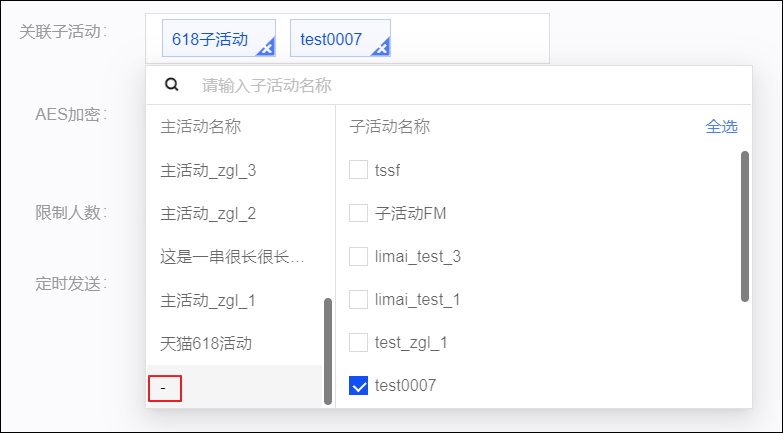
AES加密:选择ID是否已做AES加密。
如ID已做AES加密,需要在推送前进行解密,解密时需要AES密钥。AES密钥配置,请参见组织系统配置。
限制人数:如果选择的受众为1000人,但只需要对100人进行营销,则开启限制人数开关,输入数字100即可。限制人数不可大于选择的受众人数。
定时发送:开启时可指定发送时间。
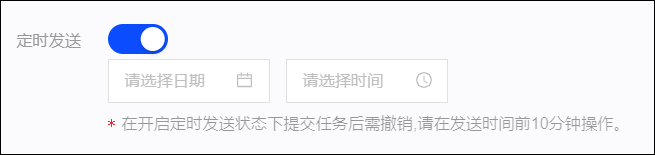
邮件退订:开启时给用户发送的邮件中会增加邮件退订按钮,用户选择退订后系统将记录该邮箱,下次再发送邮件时将自动排除该用户。
单击提交发送任务,完成任务创建。
- 本页导读 (0)